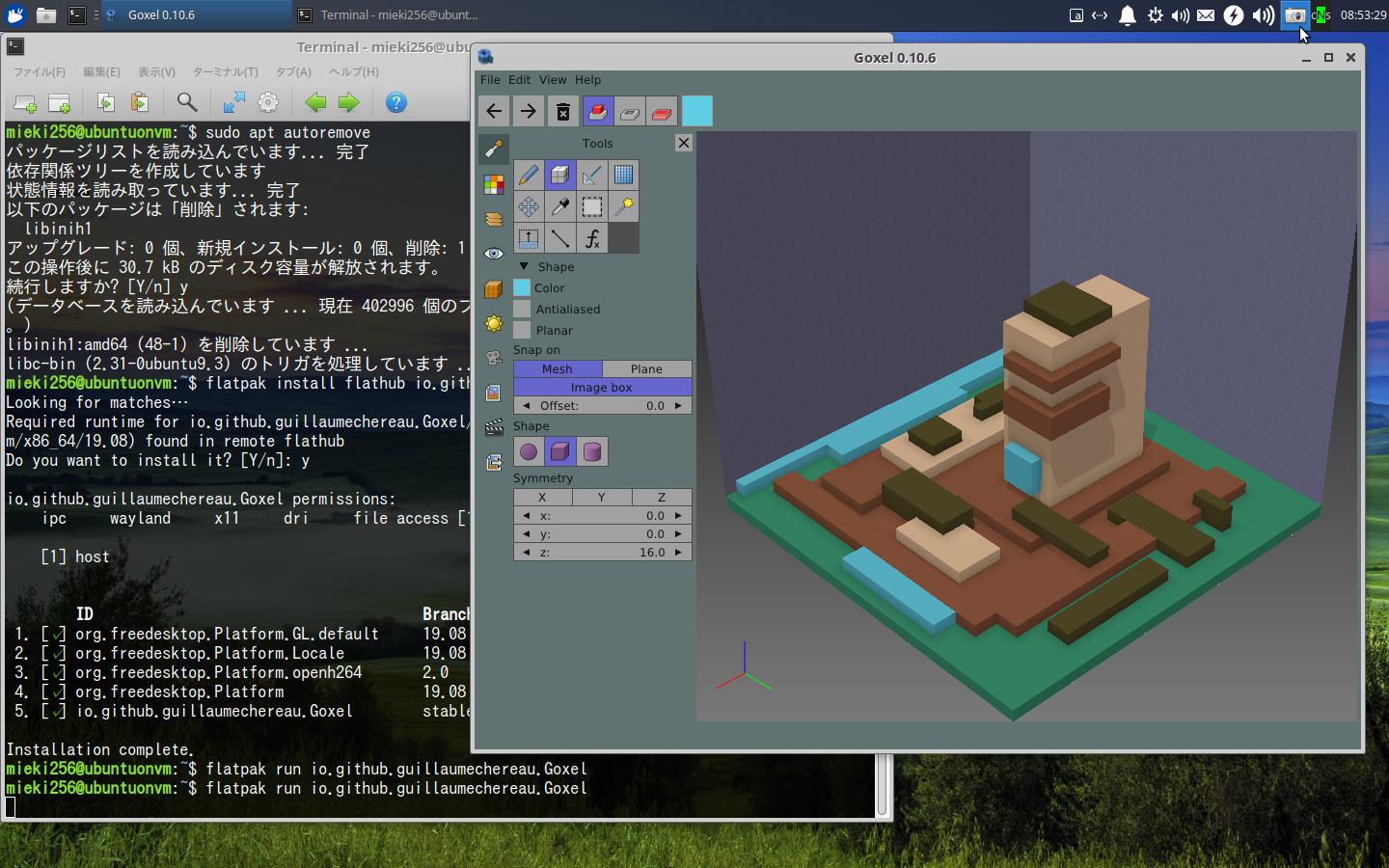2021/06/03(木) [n年前の日記]
#2 [cg_tools] ボクセルエディタ Goxelを試用
立方体(Voxel)を使って3DCGモデルを作っていく、Goxel という3Dモデリングソフト・ボクセルエディタがあるらしいと知り、気になったので試用してみた。
_Goxel 3D Voxel Editor
_guillaumechereau/goxel: Goxel: Free and Open Source 3D Voxel Editor
_Goxelメモ
_Goxelというvoxelイメージを描けるソフト
_かんたん3Dモデリング(ボクセルで)|KY研究所@CoderDojo横浜港北ニュータウンやってます|note
Windows, Linux, Mac, iOS, Android で使えるらしい。Windows版やLinux版は無料で利用できる。iOS版は無料版をインストールして、アプリ内課金するとフル機能が使えるようになる模様。たぶん。
まずは、Windows10 x64 20H2上で試用してみた。goxel-0.10.7-windows.zip をDLして解凍。任意の場所に置いて、goxel.exe を実行すると起動する。
Windows上で使えるボクセルエディタというと、MagicaVoxel が有名だと思うのだけど、Goxel も大体似たような感じで使えるように見えた。
_MagicaVoxel
_Goxel 3D Voxel Editor
_guillaumechereau/goxel: Goxel: Free and Open Source 3D Voxel Editor
_Goxelメモ
_Goxelというvoxelイメージを描けるソフト
_かんたん3Dモデリング(ボクセルで)|KY研究所@CoderDojo横浜港北ニュータウンやってます|note
Windows, Linux, Mac, iOS, Android で使えるらしい。Windows版やLinux版は無料で利用できる。iOS版は無料版をインストールして、アプリ内課金するとフル機能が使えるようになる模様。たぶん。
まずは、Windows10 x64 20H2上で試用してみた。goxel-0.10.7-windows.zip をDLして解凍。任意の場所に置いて、goxel.exe を実行すると起動する。
Windows上で使えるボクセルエディタというと、MagicaVoxel が有名だと思うのだけど、Goxel も大体似たような感じで使えるように見えた。
_MagicaVoxel
◎ Linux上でもインストール。 :
Ubuntu Linux や Debian Linux 10.x (buster) にもパッケージが用意されている模様。
_Debian -- buster の goxel パッケージに関する詳細
_serverあれこれ: Debian 10(Buster)/Ubuntu 20.04にgoxelをインストールする
VMware Player + Ubuntu Linux 20.04 LTS上では apt でインストールできた。
flatpak版ならバージョンが 0.10.6 なので、apt版よりは新しい模様。そちらをインストールしてみる。
_Goxel - Linux Apps on Flathub
インストールは、上記ページに従って以下を打ち込む。
実行は以下。
起動してくれた。
ただ、この長い行を打ち込んで起動するのは面倒臭い。改善するにはどうしたら…。
ひとまず ~/.bash_aliases 内で alias を設定して、goxel と打てば起動するようにしてみたけれど。
この場合、メインメニュー内の項目として登録しておいたほうが、まだ妥当なのだろうか。
flathubのページ上にある「インストール」をクリックしてインストールすれば、自動でメインメニューに項目が追加されるのではないか…。そう思って、flatpak版をアンインストール後、 *1 何度か試してみたけれど、その手順だとインストールに失敗する。ただ、この作業をしたところ、メインニュー内に Goxel という項目ができていて、実行パスは以下になっていた。
アイコン画像ファイルは、以下の場所にあるように見えた。
_Debian -- buster の goxel パッケージに関する詳細
_serverあれこれ: Debian 10(Buster)/Ubuntu 20.04にgoxelをインストールする
VMware Player + Ubuntu Linux 20.04 LTS上では apt でインストールできた。
sudo apt install goxelただ、apt でインストールできる版は、バージョンが 0.8.1 なので、ちょっとだけ古い。
flatpak版ならバージョンが 0.10.6 なので、apt版よりは新しい模様。そちらをインストールしてみる。
_Goxel - Linux Apps on Flathub
インストールは、上記ページに従って以下を打ち込む。
flatpak install flathub io.github.guillaumechereau.Goxel
実行は以下。
flatpak run io.github.guillaumechereau.Goxel
起動してくれた。
ただ、この長い行を打ち込んで起動するのは面倒臭い。改善するにはどうしたら…。
ひとまず ~/.bash_aliases 内で alias を設定して、goxel と打てば起動するようにしてみたけれど。
alias goxel='flatpak run io.github.guillaumechereau.Goxel'
この場合、メインメニュー内の項目として登録しておいたほうが、まだ妥当なのだろうか。
flathubのページ上にある「インストール」をクリックしてインストールすれば、自動でメインメニューに項目が追加されるのではないか…。そう思って、flatpak版をアンインストール後、 *1 何度か試してみたけれど、その手順だとインストールに失敗する。ただ、この作業をしたところ、メインニュー内に Goxel という項目ができていて、実行パスは以下になっていた。
/usr/bin/flatpak run --branch=stable --arch=x86_64 --command=goxel io.github.guillaumechereau.Goxelこのパスを呼び出すアイテムをメインメニュー内で新規作成すれば、メインメニュー経由で、ワンクリックで起動できるようになるのだろう。たぶん。
アイコン画像ファイルは、以下の場所にあるように見えた。
/var/lib/flatpak/app/io.github.guillaumechereau.Goxel/current/active/files/share/icons/hicolor/256x256/apps/io.github.guillaumechereau.Goxel.png24x24, 32x32, 48x48, 64x64 等の画像もある模様。
*1: flatpak uninstall io.github.guillaumechereau.Goxel
[ ツッコむ ]
以上です。